Piața de joacă nu începe, scrie o eroare. De ce Play Market nu funcționează pe Android
Majoritatea utilizatorilor de dispozitive Android au întâmpinat cel puțin o dată o problemă atunci când Google Play Market a încetat să funcționeze normal din motive necunoscute. Există destul de multe opțiuni pentru care Play Market nu funcționează, dar ele se manifestă în moduri diferite:
- Utilitarul nu pornește.
- Este imposibil să descărcați programe atunci când magazinul de utilități online produce o eroare după alta cu numerotare diferită.
- Google Play Market se blochează în mod constant după câteva secunde de utilizare.
- Probleme cu descărcarea.
În acest articol, vom analiza cele mai frecvente motive pentru care aplicația Play Market nu funcționează pe Android și cum puteți rezolva aceste probleme.

Interzicerea actualizării
Mulți utilizatori fără experiență se confruntă adesea cu o situație în care software-ul descărcat nu se mai actualizează. Nu numai că încetează să facă acest lucru automat, dar și dispozitivul nu primește notificări prin care vă solicită să descărcați versiuni noi.
De-a lungul timpului, aceeași soartă o revine pieței Play în sine, deoarece Android încetează să mai suporte vechiul format de magazin online și nu mai oferă acces la resursă.
Fără conexiune internet
Adesea, motivul pentru care Play Market nu se deschide pe Android sunt problemele de conexiune. Uneori, viteza de internet disponibilă nu este suficientă pentru a încărca paginile, dar cel mai adesea smartphone-ul sau tableta pur și simplu nu sunt conectate la ele:
- Pachetul de trafic de rețea disponibil de la operatorul de telefonie mobilă s-a epuizat.
- Nu există internet wireless disponibil.
- Deteriorarea modulului Wi-Fi.

Lucrări de inginerie
Ocazional, dezvoltatorii efectuează lucrări tehnice asupra resursei lor. De regulă, acestea trec neobservate de utilizatorul obișnuit. Dar dacă Google este implicat în rafinarea și modernizarea globală a resursei, atunci mulți proprietari de conturi Google întâmpină ușoare dificultăți cu accesul la magazinul online.
Sunt de natură pe termen scurt și este suficient să așteptați puțin pentru o soluție. În doar câteva minute (sau ore) vei putea descărca din nou programe fără nicio dificultate.
Aplicații incompatibile
Pentru proprietarii de smartphone-uri vechi, Play Market pe Android deseori nu funcționează corect. Problema este că multe aplicații moderne (în special cele de divertisment cu cerințe mari privind performanța dispozitivului) sunt incompatibile cu telefoanele mai vechi.
Pe astfel de dispozitive învechite, utilitățile solicitante pur și simplu nu vor rula, motiv pentru care dezvoltatorii Play Market limitează accesul la descărcări pentru a evita recenziile negative de la utilizatorii cu evaluări scăzute.
Setări incorecte pentru oră și dată
Virușii sau erorile de sistem pot seta uneori data, ora sau fusul orar greșit pe smartphone-uri. Din motive de securitate, atunci când vă conectați la contul dvs., sistemul verifică și compară corectitudinea datei și orei. Dacă nu se potrivește, atunci serviciul nu va porni până când eroarea nu este corectată.
Modificări ale fișierului hosts
Aplicațiile de la terțe părți (care sunt cel mai adesea descărcate ca arhive .apk de pe alte site-uri) primesc acces deplin pentru a modifica fișierele de sistem atunci când sunt instalate. Majoritatea editează fișierul gazdă, care stochează adresele de rețea și domeniile utilizatorilor.
Astfel de modificări presupun disfuncționalități în programul magazinului online, după care Play Market pe Android nu se lansează.

Ce trebuie făcut pentru a rezolva problema
Am descoperit motivele pentru care a încetat să funcționeze, iar acum vom analiza modalități simple de a o restabili.
În 70% din cazuri, este suficient să parcurgeți primul pas pentru ca serviciul să înceapă din nou încărcarea și descărcarea utilităților.
Pentru a evita erorile de sistem și blocările, trebuie să reporniți dispozitivul în mod regulat sau, mai bine, cel puțin o dată pe zi. Dar mulți utilizatori neglijează această regulă până când numărul de erori și „întârzieri” începe să interfereze cu fluxul normal de lucru al smartphone-ului și al sistemului de operare.
Cele mai multe probleme care apar în timpul utilizării telefonului pot fi rezolvate prin simpla repornire. Înainte de a lua măsuri serioase (resetarea setărilor, ștergerea conturilor etc.), este recomandat să reporniți pur și simplu Android și să încercați să vă conectați din nou.
Verificați conexiunea la internet
Puteți descărca aplicații de pe Market numai dacă transferul de date este activat, așa că înainte de a începe să descărcați și să lucrați cu utilitarul, trebuie să vă asigurați că dispozitivul este conectat la Internet.
Setați data și ora
Uneori, Piața Play în sine vă anunță despre un fus orar incorect, care poate fi corectat în Setările smartphone-ului (în coloana „Dată și oră”) corespunzătoare.
Setările aplicației
Una dintre cele mai populare cauze ale problemelor de funcționare este defecțiunile setărilor. Încercați să repetați cei patru pași de mai jos unul câte unul. După fiecare pas, verificați dacă eroarea a fost corectată.
Pentru a rezolva problema aveți nevoie de:
- Accesați Setările dispozitivului.
- Selectați coloana „Manager de aplicații”.
- Găsiți „Play Market” în listă și faceți clic pe el.
- În fereastra de control deschisă, faceți clic pe butonul „Ștergeți memoria cache” sau „Ștergeți datele”.

Dezinstalează actualizările
Dacă opțiunile anterioare nu au ajutat, trebuie să eliminați actualizările Play Store și să rulați din nou aplicația. Primii trei pași sunt similari, dar în fereastra de control va trebui să faceți clic pe „Dezinstalați actualizările”. După aceasta, utilitarul va reveni la starea inițială.
Resetarea setărilor Serviciilor Google Play
În ultima etapă, trecem la resetarea setărilor de sistem ale serviciilor Google Play. Pentru a face acest lucru:
- Accesați Setări și apoi fila Aplicații.
- Din listă, faceți clic pe „Servicii Google Play”.
- În managerul de programe, selectați „Ștergeți memoria cache”.
- Încercați să lansați un magazin online.
Configurați fișierul hosts
După instalarea virușilor și utilitarelor rău intenționate care fac modificări fișierului hosts, acesta trebuie configurat corect. Primul lucru pe care trebuie să-l faceți este să opriți programul care dăunează sistemului (cel mai des, cei care au descărcat jocuri Freedom to hack întâmpină această dificultate). După aceasta, trebuie îndepărtat.
Este foarte important să urmați secvența corectă - mai întâi oprirea și apoi ștergerea. Fișierul hosts este localizat în calea system/etc/ și un exemplu de configurație corectă poate fi văzut mai jos.

Eliminați aplicațiile incompatibile
Dezvoltatorii de sisteme de operare recomandă insistent să descărcați numai aplicații dovedite de pe Play Market, deoarece cele incompatibile cu terțe părți pot dăuna funcționării acesteia.
Un astfel de malware ar trebui să fie eliminat imediat și să nu fie descărcat din nou.
Șterge contul Google
Aceasta este o măsură drastică care va presupune ștergerea tuturor datelor și a extensiilor descărcate, dar uneori nu puteți face fără ea. Pentru a proteja informațiile personale, mai întâi trebuie să le sincronizați - adică să creați o copie de rezervă.
- În secțiunea Setări, selectați „Conturi”.
- Faceți clic pe fila „Google”.
- Vor fi trei puncte verticale în partea de sus. Trebuie să faceți clic pe ele, mai întâi selectați „Sincronizare” și așteptați finalizarea procesului.
- După aceea, în același meniu, când dați clic pe puncte, ștergeți contul.
Resetați setările Android la setările din fabrică
Ultimul și cel mai serios pas este de a reveni sistemul de operare la o stare neatinsă. Toate informațiile personale vor fi șterse fără posibilitatea de recuperare. Prin urmare, înainte de dezinstalare, creați copii de rezervă. Atunci ai nevoie de:
- În Setări, selectați secțiunea „Backup și resetare”.
- Confirmați resetarea setărilor.
- Așteptați ca telefonul să repornească.
- Restaurați datele dintr-o copie de rezervă.

Concluzie
Astăzi am analizat motivele pentru care serviciile Google ar putea să nu funcționeze pe dispozitivele Android și metodele de rezolvare a acestor probleme. În practică, una dintre aceste metode rezolvă problema în marea majoritate a cazurilor. Sperăm că ați găsit articolul util.
Video
Adesea, pentru utilizatorii de sistemul de operare Android, Play Market, magazinul oficial de aplicații de la Google, nu funcționează.
Cauza defecțiunii poate fi fie încetinirile pe termen scurt ale dispozitivului, fie probleme grave în fișierele sistemului de operare.
Să ne uităm la problema mai detaliat.
Notă!Înainte de a începe să rezolvați problema, încercați pur și simplu să reporniți telefonul și să deschideți din nou programul.
1. Verificați setările telefonului dvs
Dacă programul se deschide, dar nu puteți instala nicio aplicație, verificați setările smartphone-ului, și anume „Data și Ora”.
Din cauza datei și orei setate incorect, telefonul nu poate primi un certificat de încredere, care este necesar pentru a începe instalarea.
Accesați meniul smartphone-ului și faceți clic pe pictograma „Setări”. Acum derulați în jos pagina care se deschide la elementul „Dată și oră”. Faceți clic pe el și introduceți parametrii corecti în fereastra care se deschide.
Dacă sunteți configurat să primiți automat date prin Internet, este mai bine să dezactivați această opțiune.

Acum închideți Play Market (eliminați din lista de aplicații deschise) și lansați din nou programul. Instalarea programelor ar trebui să funcționeze corect.
2. Golirea memoriei cache din Play Market
Dacă magazinul de aplicații nu se deschide sau apare o fereastră de eroare imediat după deschidere, ștergeți memoria cache a programului.
Ștergerea memoriei cache nu va afecta afișarea datelor utilizatorului pe piață.
Un cache este un buffer intermediar de date care stochează programe individuale. În consecință, dacă se acumulează prea multe date în buffer, aplicația începe să funcționeze incorect.
Pentru a șterge memoria cache din Play Store, accesați setările telefonului și deschideți lista cu toate aplicațiile.
Apoi găsiți pictograma Google Play și faceți clic pe ea. În fereastra care se deschide, faceți clic pe butonul „Ștergeți memoria cache”.

După ștergerea datelor, trebuie să reporniți dispozitivul pentru ca modificările să aibă efect. De obicei, ștergerea memoriei cache readuce programul la funcționalitate.
3. Ștergerea datelor
Play Market pornește, dar datele nu sunt încărcate? Cel mai probabil, telefonul dvs. nu poate configura o conexiune la server. Verificați conexiunea la internet și ștergeți datele programului.
Datorită apariției frecvente a erorilor, „codul care nu funcționează” poate fi scris în folderul rădăcină al programului, ceea ce interferează cu funcționarea pieței.
Puteți șterge manual toate fișierele terță parte și informațiile de eroare prin meniul de setări ale telefonului:
- Deschideți lista tuturor programelor instalate;
- Găsiți Google Play Market în listă;
- Deschideți fereastra „Despre aplicație”;
- Câmpul „Memorie” afișează date despre volumul fișierelor și folderelor care au fost înregistrate pe dispozitiv după instalarea pieței. Toate aceste informații trebuie șterse. Pentru a face acest lucru, apăsați butonul „Ștergeți datele” și așteptați până când contoarele de memorie sunt resetate. Deschideți magazinul de aplicații după repornirea telefonului.

Înștiințare! După ștergerea datelor, va trebui să reintroduceți datele de conectare și parola pentru a vă autoriza în serviciu - toate setările vor fi resetate automat.
Informațiile despre programele instalate anterior vor fi salvate în secțiunea „Preferate”.
4. Lucrul cu actualizări
Pot apărea probleme cu magazinul de aplicații standard din cauza erorilor de sistem. De regulă, dezvoltatorii remediază erori în noile pachete de actualizare.
Trebuie să verificați actualizările, dar mai întâi ar trebui să eliminați actualizările vechi.
Acest lucru se poate face în fereastra de informații despre aplicația Play Market (Figura 4).
Faceți clic pe butonul de dezinstalare actualizări. Apoi dezactivați forțat programul. Relansați piața, totul ar trebui să funcționeze bine.
De asemenea, asigurați-vă că sunt instalate cele mai recente actualizări. După ce dezvoltatorul lansează noi actualizări, butonul „Actualizare” va apărea în setări.

5. Sincronizarea automată a contului
Pentru ușurință în utilizare, toți utilizatorii sistemului de operare Android pot configura sincronizarea unui singur cont Google+ cu aproape orice program.
În acest fel, nu trebuie să creați în mod constant un număr mare de pagini personalizate în diferite aplicații.
Sincronizarea contului este configurată în setările telefonului (câmpul „Conturi”).
Pentru a remedia eroarea de lansare pe piață, încercați să vă ștergeți contul Google din setări.
Această acțiune nu va dezactiva pagina dvs. personală, ci o va dezactiva doar pe telefon.
După ștergere, încercați să vă conectați din nou la profilul dvs. Apoi reporniți dispozitivul. Porniți Play Market și așteptați ca programul să finalizeze sincronizarea cu contul dvs.

De asemenea, ar trebui să vă asigurați că opțiunile de sincronizare pe care le selectați sunt corecte.
Deschideți setările contului dvs. așa cum se arată în imaginea de mai jos și selectați serviciile cu care doriți să interacționați.

Trebuie remarcat faptul că funcționarea pieței sau a contului dvs. Google poate fi afectată de programele terțe care sunt instalate pe telefon.
Adesea, cauza eșecului sunt „copiile” magazinului oficial sau alte utilități în care puteți achiziționa jocuri (exemple de astfel de aplicații: Steam, Freedom, Best Market și altele).
6. Setările utilitarului „Descărcări”.
În sistemul de operare Android, serviciile standard sunt responsabile pentru lucrul cu diferite funcții.
Utilitarul de sistem „Download Manager” este responsabil pentru primirea datelor din rețeaua globală (instalarea și actualizarea aplicațiilor).
Rezultatul unei eșecuri a acestui serviciu poate fi o întrerupere a Pieței Play, a browserului sau a e-mailului.
În primul rând, asigurați-vă că utilizați cea mai recentă versiune a firmware-ului telefonului. Adopta actualizările disponibile over-the-air.
Verificați starea dispecerului.
În lista tuturor programelor, faceți clic pe pictograma de descărcare și așteptați descărcarea tuturor datelor.
Cel mai probabil, serviciul este pur și simplu dezactivat, așa că nu aveți acces la magazinul de aplicații. Faceți clic pe „Activați” pentru a relua lucrul.
Pentru a crește probabilitatea eliminării erorilor, vă recomandăm, de asemenea, să ștergeți memoria cache și datele programului.

7. Deblocarea serviciilor de la Google
Serviciul „Manager de descărcare” discutat anterior este principalul utilitar care asigură funcționalitatea Magazinului Play pe telefon.
Cu toate acestea, alte programe de la Google pot afecta și funcționarea magazinului.
Accesați Setări și deschideți fereastra Notificări ale aplicației. Apoi, dezactivați blocarea serviciilor Google, așa cum se arată în figura de mai jos.
Această acțiune vă permite să configurați accesul neîntrerupt la toate utilitățile Google pe dispozitiv.
Veți primi automat cele mai recente informații despre funcționarea aplicațiilor și date de actualizare, din cauza absenței cărora Play Market ar putea să nu funcționeze.

8. Lucrul cu fișierele rădăcină de sistem
Aplicațiile de la terțe părți pot aduce modificări fișierelor de sistem ale telefonului.
Un astfel de fișier este host.sys.
Este posibil ca textul din acest document să fi fost introdus de Freedom, cai troieni sau alte forme de malware. Singura modalitate de a remedia problema este să editați singur conținutul fișierului.
În primul rând, opriți toate programele și serviciile care pot bloca funcționarea pieței.
Dacă este posibil, eliminați aplicațiile după instalare pentru care magazinul a încetat să funcționeze.
Acum accesați sistemul de fișiere folosind File Explorer. Este mai bine să utilizați ES File Manager sau Total Commander.
Notă! Puteți edita conținutul fișierelor de sistem, în special fișierele gazdă, numai pe dispozitivele cu drepturi root. Dacă nu le aveți, va trebui să faceți o configurație suplimentară pentru a obține capabilități de superutilizator.
În folderul de sistem Android, găsiți fișierul gazdă și deschideți-l.
Ar trebui să conțină o singură linie care să indice adresa și numele rețelei locale. Datorită acestui conținut, toate programele care folosesc conexiuni WAN se pot conecta la dispozitiv.
Figura arată o parte a textului care a fost adăugat la fișier de surse terțe.
Linia evidențiată blochează accesul serviciilor Google la telefon. Ștergeți-l, salvați modificările aduse fișierului și reporniți telefonul.

Videoclip tematic:
Mulți utilizatori se confruntă cu problema că Google Play Market nu mai funcționează din motive necunoscute, producând erori de numere variate care cu greu înseamnă nimic pentru utilizatorii obișnuiți. Și uneori această problemă poate apărea destul de des pe un singur dispozitiv.
În primul rând, trebuie să înțelegeți că serviciul poate funcționa din cauza unor probleme tehnice legate în mod specific de serviciul în sine, sau din cauza unor probleme legate de dispozitivul nostru mobil. În acest articol vom încerca să oferim sfaturi despre cum să remediați această problemă.
Cel mai simplu motiv este că ați șters piața de joc. Îl poți descărca din nou, aici este linkul. De asemenea, vă sfătuim să descărcați o piață alternativă - aceasta este Magazinul Nouă.
Actualizat 14.07.2018
Dacă Play Market a fost actualizat și nu mai funcționează, încercați să descărcați versiunea veche. Cea mai recentă actualizare 10.8.23-toate a creat o mare problemă (Android 5.1). Dacă telefonul se îngheață, procesorul se încarcă până la 100%, apoi se blochează și face tot ce ați încercat să faceți în timp ce a fost înghețat, o resetare completă nu va ajuta, revenirea la vechea versiune de Google Play vă va ajuta.
Actualizat 23.04.2018
Dacă piața de joacă a încetat să funcționeze pentru tine pe 22 sau 23 aprilie 2018, acest lucru se datorează blocării Telegramului.
Google se blochează: de ce nu funcționează serviciile? În noaptea de 21 spre 22 aprilie, mii de utilizatori ruși s-au plâns de inaccesibilitatea site-ului Google. Pe 16 aprilie, Roskomnadzor a blocat 655.532 de adrese IP asociate cu Amazon și aproximativ un milion de adrese Google. Sperăm că blocarea este temporară, dar între timp poți folosi site-ul nostru, te uiți la aplicația și jocurile din meniul site-ului, s-ar putea să-ți placă ceva. Adăugați site-ul la marcajele dvs.
Pentru ca aplicația să funcționeze, puteți încerca să descărcați un VPN.
Indiferent cât de banal ar suna, primul lucru pe care trebuie să-l faci este să repornești smartphone-ul, deoarece uneori sistemul se poate îngheța, iar o simplă repornire îl va readuce la starea de funcționare.
2. Reconfigurați Google Play Market
1). Accesați secțiunea „Setări”;
2). Deschideți secțiunea „Manager de aplicații” (pe unele dispozitive această coloană se numește pur și simplu „Aplicații”);
3). Găsiți-l în lista Google Play și faceți clic pe Piață
4). Aici trebuie să facem clic fie pe „Ștergeți datele”, fie pe „Ștergeți memoria cache” - pe diferite modele de dispozitive, această coloană poate fi numită într-un fel sau altul.
Dacă după aceasta problema nu a fost rezolvată, vom căuta o soluție în continuare.
3. Scăpați de actualizările aplicației.

Mergem și la secțiunea „Setări”, apoi la „Aplicații”, dar nu ștergem datele, ci facem clic pe „Șterge actualizările”. Astfel, Market va reveni la starea inițială, când programul tocmai a fost instalat pe smartphone.
4. Resetați setările Serviciilor Google Play.

Facem la fel ca în al doilea punct, doar că nu selectăm Piața în sine, ci „Serviciile Google Play”. Apoi ștergem datele și memoria cache.
5. Conturile Google nu sunt activate în Setări

Pentru a activa aplicația, trebuie să mergeți la secțiunea „Setări”, apoi la „Aplicații”, apoi faceți clic pe „Toate”. Găsiți elementul „Conturi Google” și activați programul.
6. „Manager de descărcare” este dezactivat

Accesați secțiunea de setări din „Aplicații”, apoi la „Toate” și găsiți secțiunea „Manager de descărcare” din listă. Dacă managerul nu este activat, trebuie să îl activați. Dar dacă este activat, nu trebuie să schimbați nimic. Deci problema este în altă parte.
7. Eliminarea contului dvs. Google și restaurarea acestuia

Pentru a șterge un cont, accesați „Setări”, apoi găsiți „Conturi și setări de sincronizare”; pe unele dispozitive această coloană se numește „Conturi și sincronizare”. Aici ștergem contul și apoi îl restaurăm.
8. Programe care împiedică funcționarea serviciului Google Play Store
Unele aplicații pe care le-ați instalat pot bloca Piața. Prin urmare, parcurgeți cu atenție lista de programe instalate; este posibil ca unele programe să nu permită pieței să funcționeze pe deplin. Astfel de aplicații de blocare a serviciilor includ Freedom.
9. Depanarea fișierului „gazde”.

Deci, aveți de fapt Freedom instalat pe dispozitiv. Atunci al nouălea punct vă va ajuta cu siguranță să înțelegeți problema actuală. Dar în acest caz, sunt necesare drepturi de root. În primul rând, va trebui să dezactivați aplicația Freedom. Puteți face acest lucru mergând la Stop. După ce l-am dezactivat, nu ezitați să îl ștergeți.
Asta nu este tot, în continuare vom avea nevoie de programul Root Explorer. Descărcarea nu este dificilă. Deci, avem programul. Apoi, mergeți pe calea „/system/etс/” și găsiți fișierul hosts. Îl puteți deschide folosind orice editor de text. În acest fișier trebuie să lăsăm o singură linie: „127.0.0.1 localhost”. Dacă nu este acolo, îl înregistrăm noi înșine. Nu ar trebui să existe alte rânduri.
10. Resetare setări - Hard Reset

Cea mai dură, dar testată în timp. Astfel, ștergem absolut toate datele aflate pe stocarea internă. Dacă aveți un card de memorie instalat, atunci nu este nevoie să vă faceți griji, toate datele vor rămâne în siguranță.
Așadar, accesați „Setări”, faceți clic pe elementul „Copie de rezervă și resetare” și selectați „Resetați setările”. După aceasta, opțiunea „Resetează setările telefonului” va apărea în fața noastră, apoi faceți clic pe „Ștergeți totul”.
Nu trebuie să vă temeți de datele dvs., deoarece există o copie de rezervă a sistemului. Nu este dificil pentru utilizator să creeze o copie. Trebuie doar să găsiți elementul „Copia de rezervă a datelor” în setări. De îndată ce reporniți dispozitivul mobil după ștergerea datelor, toate datele pot fi restaurate din copia compilată.
11. Lipsa conexiunii la internet
Poate că problema este lipsa internetului. Accesați orice browser și încercați să deschideți un site web, dar dacă nu puteți face acest lucru, cel mai probabil va trebui să rezolvați o problemă cu Internetul.
12. Setați ora corectă - „Fără conexiune”
Să presupunem că vedeți eroarea „Fără conexiune”, dar v-ați asigurat că internetul de pe dispozitiv este complet funcțional. Apoi, va trebui să accesați setările de timp și să setați fusul orar corect și, în consecință, ora în sine. Pentru a preveni astfel de probleme să apară din nou, trebuie să creați o sincronizare între timp și rețea. Este foarte ușor de făcut. Accesați „Setări”, faceți clic pe coloana „Dată și oră”, apoi, lângă cele două coloane, bifați casetele – „Fus orar al rețelei” și „Data și ora rețelei”.
13. Curăţaţi sistemul Clean Master.
Descărcați CCleaner, rulați-l, faceți clic pe Clean. Gata.
14. Eroare la primirea datelor de la serverul RH-01
Dacă toate aceste sfaturi nu v-au ajutat, puneți întrebări în comentarii și echipa site-ului PlayMarket-androidS vă va ajuta.
Este posibil să aveți una dintre următoarele probleme:
- Eroare Play Store: memorie insuficientă.
- Eroare pe piața de redare: fără conexiune.
- Ce înseamnă erorile Google Play?.
Dacă descoperiți brusc că nu vă puteți conecta la Google Play Market cu o conexiune stabilă la internet sau apare o eroare de conectare, atunci nu trebuie să vă duceți imediat telefonul sau tableta la centrul de servicii. Această problemă poate fi rezolvată fără modificări inutile de sânge și firmware. Trebuie doar să folosiți sfaturile descrise mai jos unul câte unul.
Metoda 1: Conturi Google
Mai întâi trebuie să ne asigurăm că avem aplicația activată " Conturi Google " Pentru a face acest lucru, accesați meniul de setări, selectați „ Aplicații" și treceți la fila " Toate" Acolo ar trebui să găsim această aplicație:
Dacă a fost dezactivat, trebuie să îl activați:

Metoda 2: Setări de timp și sincronizare
Unele dispozitive nu au ora corectă setată implicit. Pentru a remedia acest lucru, mergeți la meniul de setări și selectați „ data si ora »:

Pune o bifă lângă „ Data și ora rețelei " Și " Fusul orar al rețelei »:

De asemenea, contul nostru Google trebuie să fie sincronizat. Dacă nu ați adăugat încă un cont, acum este momentul să o faceți. În același meniu de setări, selectați „ Adaugă cont " Apoi, utilizați un cont existent sau creați un cont nou:

Când creați un cont nou, trebuie să vă introduceți numele și prenumele, precum și să creați o adresă de e-mail și o parolă. După crearea și sincronizarea cu succes, veți vedea următoarea fereastră:

Dacă în " Conturi„contul este marcat cu roșu, apoi trebuie să accesați contul creat, faceți clic pe butonul de meniu din colțul din dreapta sus și selectați opțiunea „ Sincroniza »:


Dacă din anumite motive a fost dezactivat, atunci activați-l înapoi:

Facem același lucru cu aplicația „ Administrator de descărcări ».
Repornim dispozitivul și încercăm să mergem la Magazinul Google Play. Dacă problema nu dispare, treceți la următoarea metodă.
Metoda 3: Eliminarea memoriei cache și a actualizărilor
Când descărcați diverse aplicații, memoria cache este în mod constant umplută cu date temporare. Și, în unele cazuri, ștergerea acestora ajută la rezolvarea problemei cu Google Play. Mergem la meniul de setări al dispozitivului nostru și selectăm elementul „ Aplicații »:

Găsim acolo Magazin Google Playși faceți clic pe butonul pentru această aplicație:

În meniul care se deschide, faceți clic pe „ Goliți memoria cache »:

Reporniți dispozitivul și încercați să vă conectați la Google Play. Dacă nu funcționează, atunci reveniți la meniul aplicației și selectați „ Ștergeți datele »:

Dacă în acest caz nu se schimbă nimic, atunci apăsați butonul „ Dezinstalează actualizările »:

Dacă nimic nu funcționează din nou, atunci „ Aplicații "mergi la fila" Toate„și caut Cadrul de servicii Google:

Intră și dă clic pe „ Goliți memoria cache »:

Apoi îl oprim și ștergem datele:

Facem același lucru cu aplicația Download Manager.
Repornim dispozitivul și încercăm să ne conectăm din nou la Google Play.
Metoda 4. Eliminați aplicațiile inutile
Unele programe neoficiale care nu sunt disponibile pe Market pot intra în conflict cu aplicația oficială Google Play. Acest lucru este valabil mai ales pentru acele utilități care necesită drepturi Root, cum ar fi Framaroot și Freedom. Dacă metodele anterioare nu au dat rezultate, atunci este logic să opriți sau să eliminați aceste aplicații:


Metoda 5: Remedierea fișierului hosts
În gazde trebuie doar să părăsim linia 127.0.0.1 localhost:

Repornim dispozitivul din nou și încercăm să intrăm pe piață.
Metode extreme
Dacă niciuna dintre cele de mai sus nu ajută, atunci mai există o opțiune. Aceasta este o resetare a tuturor setărilor.
Înainte de această procedură, este mai bine să vă faceți o copie de rezervă a datelor, deoarece dispozitivul va fi curățat complet după această procedură.
Pentru a reseta setările, trebuie să selectați „ Recuperare și resetare ", în interiorul căruia există o opțiune " Resetați »:

Chiar dacă acest lucru nu ajută, atunci singura opțiune rămasă este înlocuirea firmware-ului. Este mai bine să încredințați această operație unui specialist cu experiență.
Una dintre principalele modalități de a instala aplicații pe Android este magazinul Play Market. Nu, desigur, puteți instala programe pur și simplu din fișierele APK. Dar totuși, dacă Play Market nu funcționează pe Android, ce ar trebui să faci?
În primul rând, nu intrați în panică. Există, de asemenea, motive raționale pentru care nu toate dispozitivele Android sunt echipate cu acest instrument esențial.
Și în al doilea rând, totul poate fi de obicei rezolvat fără prea mult efort.
Android fără Play - prostii sau nu?
De obicei, ne este greu să ne imaginăm că Play nu funcționează pe Android. Aceasta este o parte integrantă a ei... sau ce? Se dovedește, „sau ce”.
Cert este că în China, principalul producător de dispozitive Android, serviciile Google sunt blocate în mod constant. Chiar și cele de bază precum căutarea, Gmail și, după cum vedem, Google Play. Desigur, în dispozitivele de „export” toate acestea funcționează excelent. Dar în smartphone-urile și tabletele care sunt produse pentru piața internă a Regatului de Mijloc, în loc de serviciile Google, sunt instalați analogii lor locali.
Există și alte motive pentru lipsa serviciilor Google. Îndelungul răbdare Nokia a produs și smartphone-uri cu Android – celebrele X și XL. Dar acolo serviciile Google au fost înlocuite cu altele similare de la Microsoft.
Ca de obicei, avem două noutăți:
- De rău: dacă pur și simplu descărcați aplicația Google Play și o instalați pe un astfel de smartphone rulând fișierul APK, aceasta nu va funcționa pe deplin.
- Bine: există încă o modalitate standard de a instala serviciile Google.
Cert este că smartphone-urile chinezești se bazează adesea pe aceleași chipset-uri MTK și sunt echipate cu Android aproape pur. Aceasta înseamnă că instalarea Google Play pe ele este, de asemenea, tipică.

În cele mai multe cazuri, algoritmul acțiunilor este următorul:
De regulă, după aceasta, dispozitivul dvs. primește toate serviciile Google, inclusiv o piață Play cu drepturi depline.
Pentru cazurile atipice (de exemplu, Nokia X menționat mai sus), algoritmul va fi diferit.

Dacă Play este disponibil, dar nu funcționează
În unele cazuri, problema este de altă natură: aplicația Google Play este pe sistem, dar refuză să funcționeze. De ce se întâmplă asta?
Piața a fost instalată pe un smartphone care inițial nu avea servicii Google
Această situație apare de obicei pe dispozitivele chinezești. Cel mai simplu mod este să îl ignorați și să utilizați instrucțiunile de mai sus.
Piața se confruntă cu probleme cu autorizarea
Verificați dacă dispozitivul dvs. folosește chiar un cont Google. Dacă da, datele introduse sunt corecte?
Piața nu recunoaște conexiunea Wi-Fi
Uneori, toate problemele cu piața apar din conexiune. Verificați-vă smartphone-ul pe alte rețele sau prin internetul mobil: dacă totul funcționează, atunci problema este în rețea. În acest caz, vă recomandăm următoarele metode:
- Dezactivați proxy-ul în setările de rețea. Pentru a face acest lucru, deschideți lista de rețele, apăsați și mențineți apăsat „al dumneavoastră”, eliberați, selectați „Schimbați rețeaua”, apoi „Afișați opțiuni suplimentare”. În secțiunea Proxy, selectați nr.
- Dacă acest lucru nu ajută, repetați pașii din paragraful anterior, dar selectați secțiunea „Setări IP” din opțiunile suplimentare și în aceasta opțiunea „IP static”. În câmpul DNS 1, introduceți adresa „8.8.8.8”, în DNS 2 – „8.8.4.4”.
- În setările routerului, modificați valoarea MTU la 1460. Dacă acest lucru nu ajută, încercați 1420 sau 1500. Cum să faceți acest lucru, consultați instrucțiunile pentru modelul de router.
Aveți o versiune modificată a Play Market
Pentru a sparge programe sau pentru a ocoli verificarea legalității aplicațiilor, au fost dezvoltate versiuni modificate ale programelor Google în care verificarea este dezactivată. Cu toate acestea, Google, desigur, blochează astfel de modificări ilegale.
Ce să fac? Eliminați aplicația „stânga” și instalați-o pe cea oficială.

Situație ciudată
În orice situație neclară, goliți memoria cache! Acest lucru se face prin intermediul managerului de aplicații standard. Accesați Setări, în secțiunea „General”, selectați „Aplicații”. Găsiți acolo Servicii Google Play, deschideți-l și selectați „Ștergeți memoria cache”. Dacă acest lucru nu ajută, încercați să ștergeți datele programului din aceeași secțiune.
 Cum să vă deconectați de la contul dvs. Google Play
Cum să vă deconectați de la contul dvs. Google Play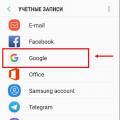 Cum să vă deconectați din Magazinul Play pe Android din contul dvs.?
Cum să vă deconectați din Magazinul Play pe Android din contul dvs.? Cum să faci un generator în Minecraft - sfaturi utile
Cum să faci un generator în Minecraft - sfaturi utile